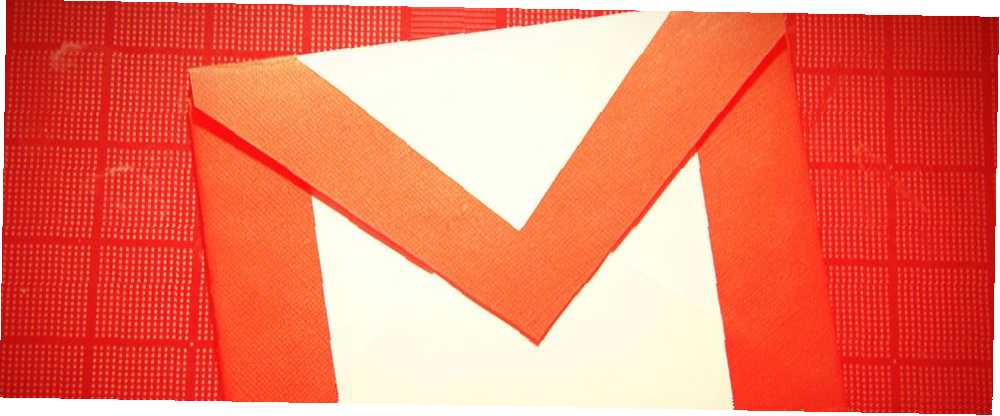
Owen Little
0
1759
198
Din signatur i Gmail er det personlige touch, du kan tilføje til hver e-mail, du sender. Men der er et lille problem: Gmail giver dig kun en signatur pr. E-mail-konto.
Du kan fjerne dette ved hjælp af tredjepartsværktøjer, eller du kan bruge en af Gmail's oprindelige funktioner til klogt at omgå denne begrænsning. Denne funktion kaldes Canned svar 4 måder til kreativt at bruge Canned svar til e-mail produktivitet 4 måder til kreativt at bruge Canned svar til e-mail produktivitet Hvis du er effektiv, gør du noget rigtigt. Derfor skal du bruge e-mail-filtre og planlægge posttid. Et trick er at forberede konserverede svar på e-mails, du ofte skriver. , som er forformaterede skabeloner beregnet til genbrug. Sådan bruges dem som underskrifter.
Sådan bruges konserverede svar som underskrifter i Gmail
Først skal du aktivere Canned svar i Gmail's indstillinger, og derefter kan du anvende dem som underskrifter:
- Klik på Gearikon> Indstillinger.
- Gå til Labs fane og aktiver Konserverede svar fra listen over eksperimentelle funktioner.
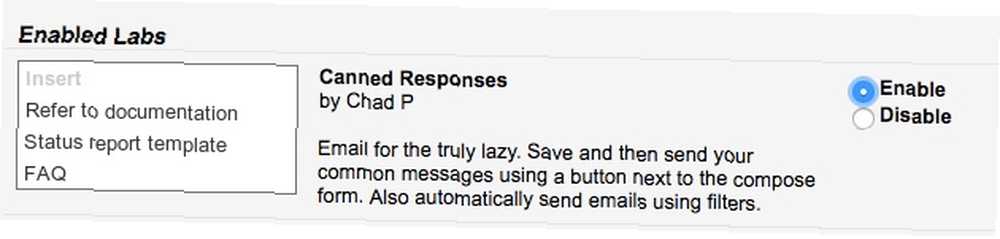
- Klik på Gem ændringer nederst og vende tilbage til din indbakke.
- Åbn en ny besked. Skriv og formater den tekst, du ønsker til din signatur.
- Klik på den lille pil, der siger Flere muligheder nederst til højre.
- Vælg derefter Hermetiske svar> Gem> Nye konserverede svar.
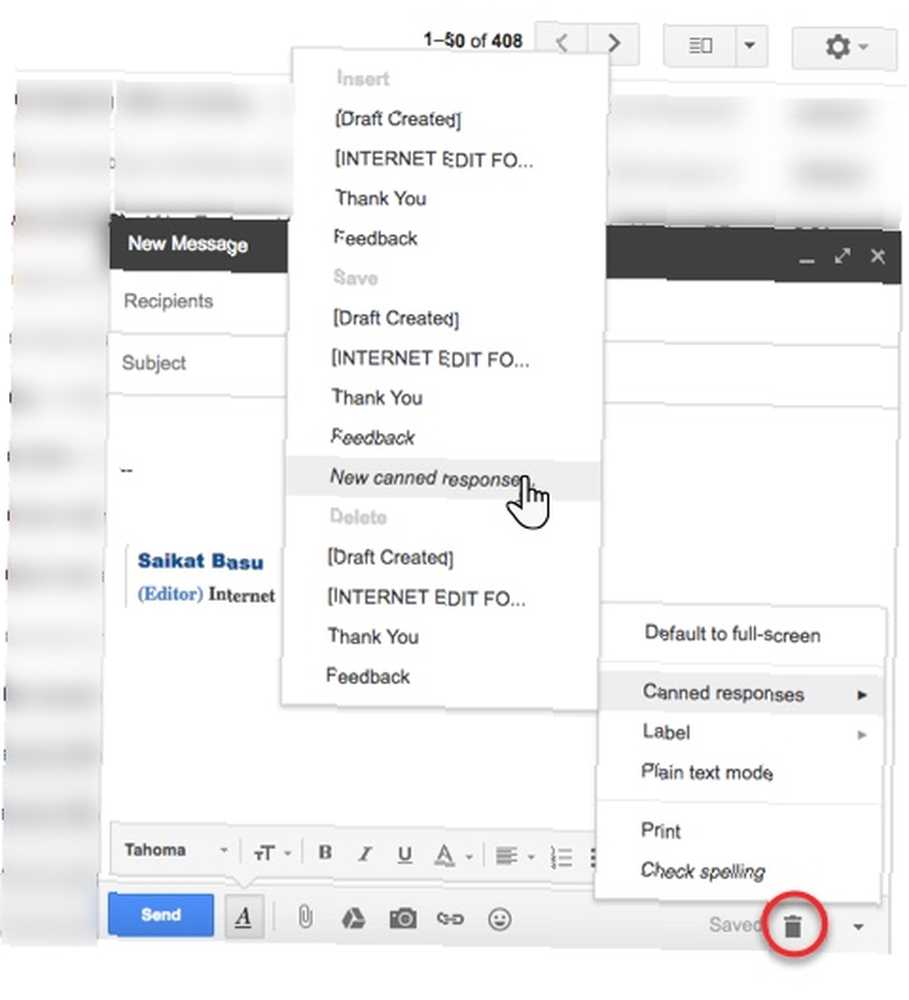
- En boks vises med et felt for at gemme det konserverede svar med et specifikt navn. Brug dette til at give hver signatur en unik etiket. For eksempel, “Personlig”, “Familie”, eller “Firmasignatur”.
Nu kan du åbne en ny e-mail og gå til den samme menu på Canned Responses, men vælg signaturen fra Indsæt gruppe. Bemærk også, at emnet for den nye linje tager det signaturnavn, du har konfigureret. Og selvfølgelig, i modsætning til standard-e-mail-signaturer, er denne løsning ikke automatisk. Du skal vælge den rigtige signatur hver gang for hånd.
Jeg anbefaler at bruge en automatisk automatisk Gmail-signatur og derefter gemme et par specielle underskrifter via konserverede svar til sjældne lejligheder. Alternativet er at bruge værktøjer som WiseStamp, som også understøtter flere underskrifter i Gmail.
Har du brug for flere underskrifter i Gmail? Er du afhængig af et tredjepartsværktøj, eller stoler du på en e-mail-klient som Microsoft Outlook?











